windows7 + Qt(MSVC2017) + VS2019安装配置
-
-
而在MinGW和MSVC2015的路径下我并没有找到这个库,在MSVC的路径下可以找到,在QT安装后是无法使用MSVC的,所以就需要配置MSVC环境
1、准备
-
windows7 64 系统
-
-
Windows 10 SDK是支持windows7的
-
如果不支持:可下载以往版本
-
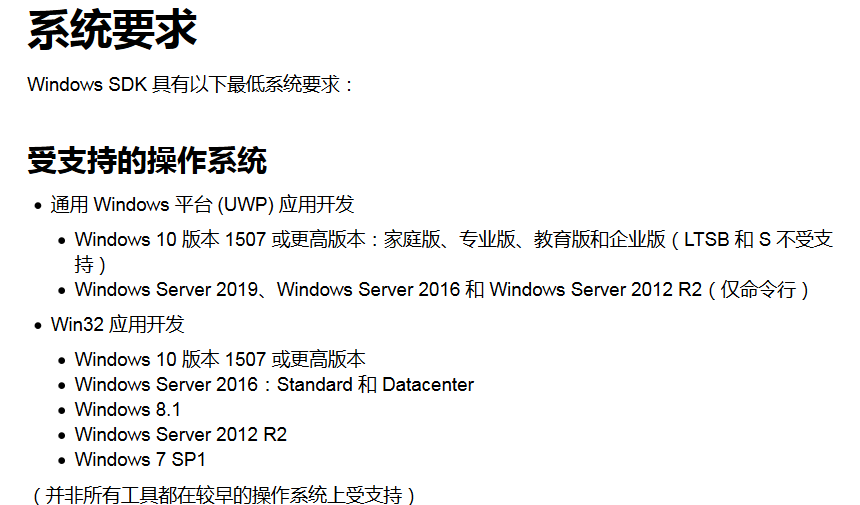
-
2、Visual Studio Community 2017安装
-
下载运行:vs_community__2062930592.1578436662(1).exe
-
选择:“使用C++的桌面开发”和“通用windows平台开发”两项安装即可
3、Windows 10 SDK安装
-
下载运行:winsdksetup.exe
-
选择下载地址:这里我选的是
D:\Windows Kits\10\Windows SDK -
选择选项:只用选择
Debugging Tools for Windows即可 -
下载完成后,找到下载路径(每个人的可能不一样)
D:\Windows Kits\10\WindowsSDK\Installers,如下:
-
安装
dotNetFx45_Full_x86_x64.exe时,可能会提醒,系统内已安装更高版本,这表示系统已经有了,不用安装了。 -
然后安装
Kits Configuration Installer-x86-en-us.msi SDKDebuggers-x86_en-us.msi Windows SDK EULA-x86_en-us.msi X64 Debuggers And Tools-x64_en-us.msi X86Debuggers And Tools-x86_en-us.msi
4、安装Qt
-
按正常步骤安装即可
-
启动Qt,这时可能会出现
找不到powershell.exe的错误,这好像是环境变量被破坏,Qt找不到powershell.exe-

-
然后右键打开文件位置,复制路径添加进环境变量,如
C:\Windows\SysWOW64\WindowsPowerShell\v1.0
-
-
打开Qt后:点击工具——选项——构建和运行——Debuggers
-
Windows 10SDK安装成功则显示
-
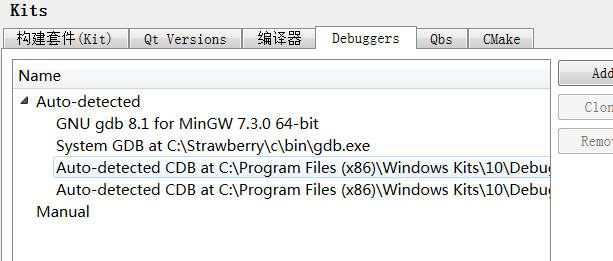
-
设置MSVC2017
-

-
-
运行程序后,可能会出现找不到
rc.exe, -

-
这时找到
C:\Program Files (x86)\Windows Kits\10\bin\10.0.18362.0\x64路径,添加进环境变量,重启系统即可
5、测试
-
新建工程,使用如下代码
QWebEngineView *view = new QWebEngineView(parent); view->load(QUrl("http://www.baidu.com")); view->show();
-
注意添加头文件和
QT += core gui webenginewidgets -
可以成功显示
-
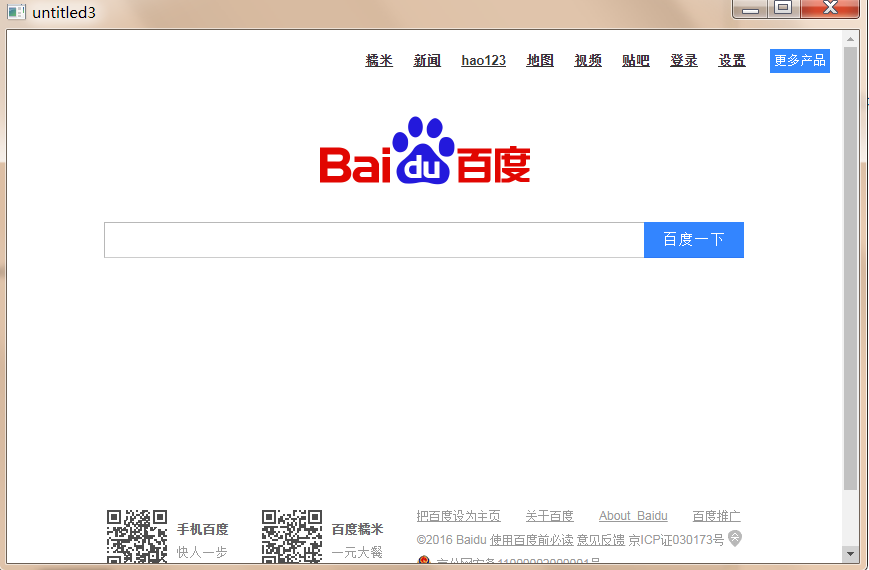
-





